Tutorial operasi pemula sistem win7 dalam talian babi ajaib
Ramai orang memilih untuk memasang sistem di rumah Pemasangan dalam talian dan pemasangan cakera USB adalah kaedah yang paling popular jika mereka ingin memasang sistem win7 di sini yang berminat, Kawan, sila baca!
Cara memasang sistem win7 secara online:
1 Cari Baidu untuk masuk ke laman web rasmi "Magic Pig", muat turun perisian Magic Pig ke komputer anda, buka dan masukkan perisian, seperti yang ditunjukkan di bawah.
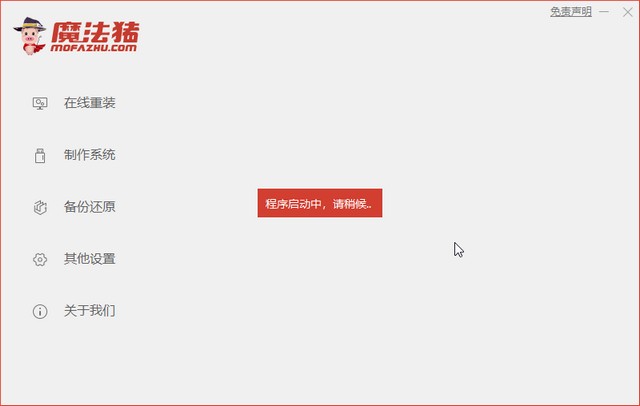
2 Tunggu perisian mengesan komputer.
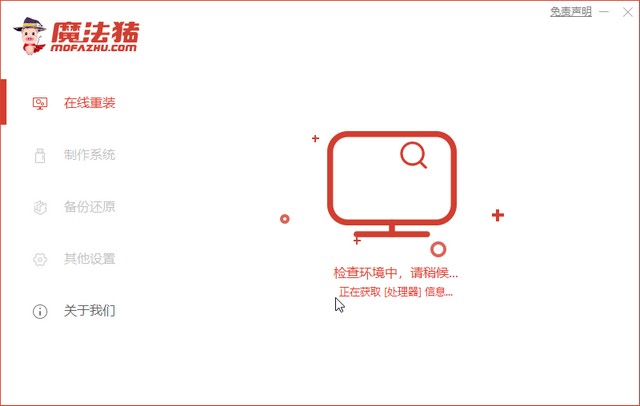
3. Pilih sistem win7 untuk dipasang.
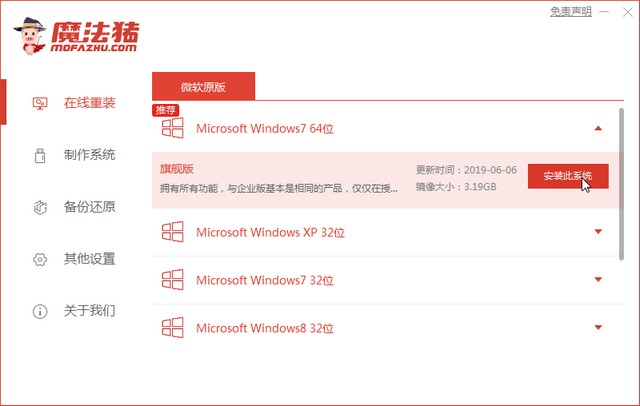
4. Pilih muat turun perisian mengikut keperluan anda. Jika tidak perlu, abaikan langkah ini.
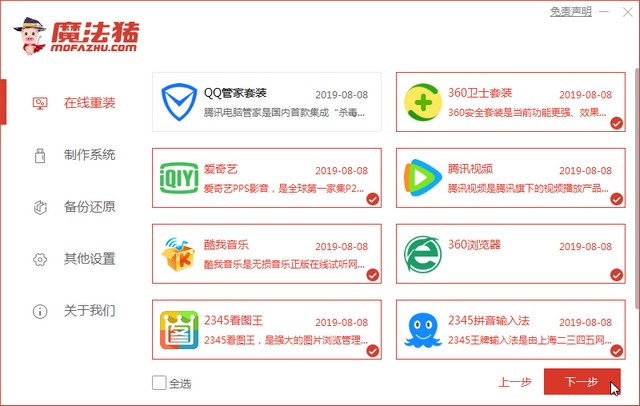
5 Tunggu sehingga imej sistem dimuat turun.
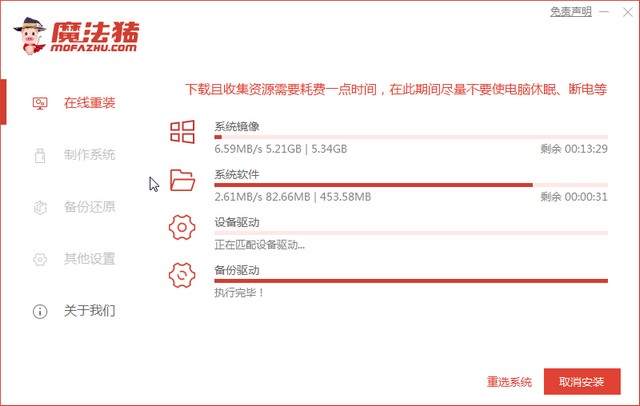
6. Selepas penempatan selesai, sila ikut arahan dan tunggu untuk dimulakan semula.
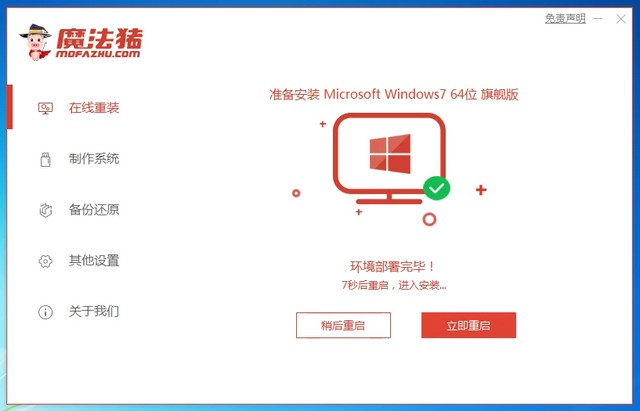
7. Semasa proses mulakan semula, pilih sistem PE mesin poket untuk dimulakan semula, seperti ditunjukkan di bawah.

8 Selepas restart selesai, mulakan memasang sistem win7.
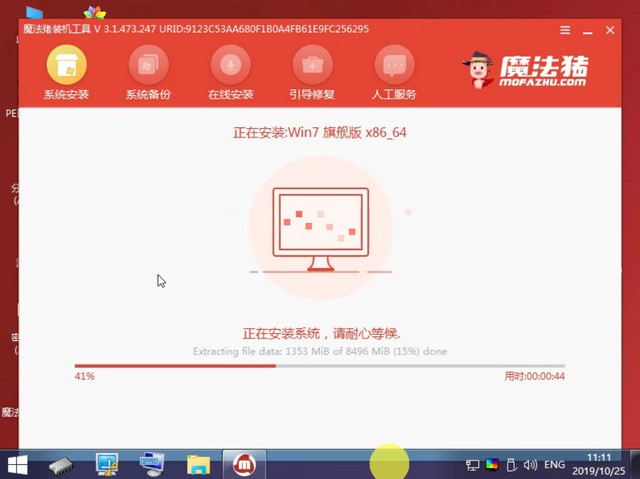
9 Selepas pemasangan selesai, sila tunggu dengan sabar untuk memulakan semula komputer mengikut arahan.
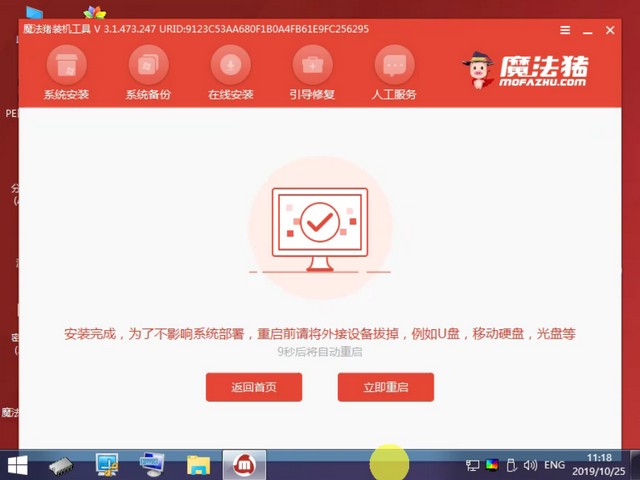
10 Selepas sistem dioptimumkan dan dinaik taraf, masukkan sistem win7 yang kami pasang.
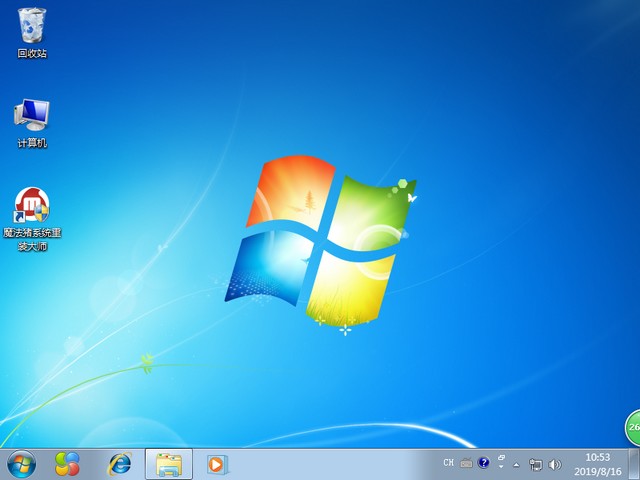
Dengan cara ini kami telah mempelajari cara memasang sistem win7 dalam talian, saya harap anda dapat mempelajarinya.
Atas ialah kandungan terperinci Tutorial operasi pemula sistem win7 dalam talian babi ajaib. Untuk maklumat lanjut, sila ikut artikel berkaitan lain di laman web China PHP!

Alat AI Hot

Undresser.AI Undress
Apl berkuasa AI untuk mencipta foto bogel yang realistik

AI Clothes Remover
Alat AI dalam talian untuk mengeluarkan pakaian daripada foto.

Undress AI Tool
Gambar buka pakaian secara percuma

Clothoff.io
Penyingkiran pakaian AI

Video Face Swap
Tukar muka dalam mana-mana video dengan mudah menggunakan alat tukar muka AI percuma kami!

Artikel Panas

Alat panas

Notepad++7.3.1
Editor kod yang mudah digunakan dan percuma

SublimeText3 versi Cina
Versi Cina, sangat mudah digunakan

Hantar Studio 13.0.1
Persekitaran pembangunan bersepadu PHP yang berkuasa

Dreamweaver CS6
Alat pembangunan web visual

SublimeText3 versi Mac
Perisian penyuntingan kod peringkat Tuhan (SublimeText3)

Topik panas
 1677
1677
 14
14
 1431
1431
 52
52
 1333
1333
 25
25
 1278
1278
 29
29
 1257
1257
 24
24
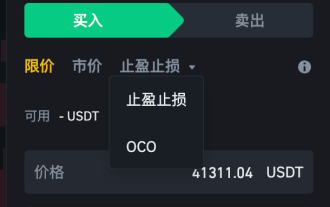 Apakah pesanan OCO?
Apr 25, 2023 am 11:26 AM
Apakah pesanan OCO?
Apr 25, 2023 am 11:26 AM
One Cancels the Other (OCO) membolehkan anda membuat dua pesanan pada masa yang sama. Ia menggabungkan perintah had dan perintah had henti, tetapi hanya satu daripadanya boleh dilaksanakan. Dalam erti kata lain, selagi salah satu pesanan had dilaksanakan sebahagian atau sepenuhnya dan pesanan henti untung dan henti rugi dicetuskan, pesanan lain akan dibatalkan secara automatik. Sila ambil perhatian bahawa membatalkan satu pesanan juga akan membatalkan pesanan yang lain. Apabila berdagang di bursa Binance, anda boleh menggunakan pesanan 2-untuk-1 sebagai bentuk asas automasi dagangan. Ciri ini memberi anda pilihan untuk membuat dua pesanan had pada masa yang sama, membantu mengambil keuntungan dan meminimumkan potensi kerugian. Bagaimana untuk menggunakan pesanan 2-untuk-1? Selepas log masuk ke akaun Binance anda, pergi ke antara muka dagangan asas dan cari kawasan dagangan yang ditunjukkan dalam imej di bawah. titik
 Tutorial langkah demi langkah tentang cara menetapkan semula sistem dalam Windows 7
Jul 08, 2023 pm 06:25 PM
Tutorial langkah demi langkah tentang cara menetapkan semula sistem dalam Windows 7
Jul 08, 2023 pm 06:25 PM
Apabila komputer win7 gagal, anda boleh memulihkan sistem win7 pada masa tertentu dengan menetapkan semula sistem Operasi ini mudah dan mudah, dan anda tidak perlu memasang semula sistem sistem? Tidak mengapa jika anda tidak tahu. Biar saya memberitahu anda cara menetapkan semula sistem dalam win7. Cara menetapkan semula sistem win7: 1. Mula-mula buka Panel Kawalan dalam menu Mula Selepas membuka Panel Kawalan, buka pilihan sandaran dan pulihkan antara banyak pilihan dalam Panel Kawalan. Seperti yang ditunjukkan dalam gambar. 2. Kemudian pilih Pulihkan Tetapan Sistem dan Komputer dalam antara muka seterusnya. Jika komputer anda tidak mendayakan fungsi pemulihan, anda mungkin perlu mendayakan fungsi ini. 3. Kemudian buka Pemulihan Sistem, klik butang yang ditunjukkan dalam gambar,
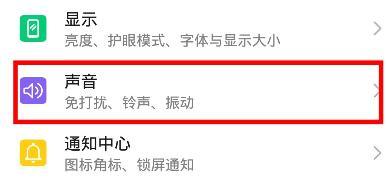 Arahan untuk menetapkan getaran pada telefon mudah alih Huawei
Mar 23, 2024 pm 02:31 PM
Arahan untuk menetapkan getaran pada telefon mudah alih Huawei
Mar 23, 2024 pm 02:31 PM
1. Klik [Settings] pada skrin utama telefon anda. 2. Klik [Bunyi]. 3. Hidupkan suis di sebelah kanan [Redam] dan [Bergetar apabila diredam].
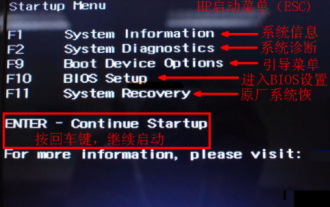 Bagaimana untuk memasukkan tutorial operasi bioswin10 pada komputer HP
Jul 11, 2023 pm 05:17 PM
Bagaimana untuk memasukkan tutorial operasi bioswin10 pada komputer HP
Jul 11, 2023 pm 05:17 PM
Apabila memasang semula komputer atau perlu melakukan tetapan perkakasan, kita perlu memasukkan BIOS untuk menyediakan Jadi bagaimana untuk memasukkan BIOS pada komputer HP Ramai rakan-rakan masih tidak jelas daripada memasuki BIOS. Cara memasukkan BIOS pada komputer HP: 1. Tekan butang kuasa, segera klik kekunci ESC untuk membuka menu mula ESC, dan kemudian tekan kekunci F10 untuk memasuki BIOS. 2. Jika anda boleh memasuki sistem Windows 10: 1. Mula---Kuasa---tahan kekunci anjakan, klik Mulakan semula sehingga anda memasukkan item permulaan lanjutan, dan lepaskan kekunci anjakan. 2. Dalam Item Permulaan Lanjutan - klik Penyelesaian Masalah. 3. Klik "Pilihan Lanjutan". 4. Klik "Perisian Tegar UEFI"
 Langkah-langkah untuk memasang Win7 menggunakan alat cakera U
Jan 09, 2024 pm 02:10 PM
Langkah-langkah untuk memasang Win7 menggunakan alat cakera U
Jan 09, 2024 pm 02:10 PM
Apabila kita menggunakan sistem operasi win7, ramai rakan ingin memasang semula sistem operasi tersebut tetapi tidak tahu apa yang perlu dilakukan. Mengenai persoalan bagaimana menggunakan alat pemacu kilat USB untuk memasang win7 pada sistem iso yang dimuat turun, editor berpendapat bahawa kita boleh memuat turun perisian alat pe untuk membuat cakera boot USB, dan kemudian memuat turun fail sistem iso yang disediakan ke USB pemacu kilat untuk melaksanakan pemasangan yang berkaitan. Mari kita lihat bagaimana editor melakukannya untuk langkah terperinci~ Cara menggunakan alat cakera U untuk memasang win7 pada sistem iso yang dimuat turun>>>Klik untuk memuat turun alat penciptaan cakera but cakera Dabaicai<<<1 Cakera U Kemudian sandarkan data penting dalam cakera U, masukkan cakera U, dan klik dua kali untuk membuka kubis Cina. Dan keluar dari perisian keselamatan dan anti-virus yang berkaitan,
 Apakah Taproot dan bagaimana ia memberi manfaat kepada Bitcoin?
Apr 14, 2023 pm 04:43 PM
Apakah Taproot dan bagaimana ia memberi manfaat kepada Bitcoin?
Apr 14, 2023 pm 04:43 PM
Ringkasan Taproot ialah peningkatan rangkaian Bitcoin, yang dilancarkan pada 14 November 2021. Tandatangan Taproot dan Schnorr telah dinanti-nantikan peningkatan teknologi Bitcoin sejak kemunculan SegWit. Taproot bertujuan untuk mengubah cara skrip Bitcoin beroperasi, meningkatkan privasi, kebolehskalaan dan keselamatan. Taproot, digabungkan dengan peningkatan berkaitan yang dipanggil tandatangan Schnorr, berjanji untuk mencapai matlamat ini dan banyak lagi. Semua pengguna yang biasa dengan komuniti mata wang kripto tahu bahawa privasi, skalabiliti dan keselamatan adalah kebimbangan utama komuniti. Walaupun Bitcoin adalah mata wang kripto paling popular di dunia, isu ini masih perlu diselesaikan. Matlamat Taproot adalah untuk menyelesaikan masalah di atas. Sedikit pengenalan
 Tutorial penggunaan simbol untuk sistem pengendalian win11
Jan 01, 2024 pm 05:52 PM
Tutorial penggunaan simbol untuk sistem pengendalian win11
Jan 01, 2024 pm 05:52 PM
Dalam win11, kita sebenarnya boleh menambah emotikon dan simbol dengan cepat, tetapi pengguna biasa mungkin tidak tahu cara menambah simbol dalam win11 Malah, mereka hanya perlu menggunakan pintasan papan kekunci untuk memaparkan menu simbol. Cara menambah simbol dalam win11 1. Mula-mula tekan kombinasi kekunci "Win" +">/." pada papan kekunci 2. Selepas menekannya, kita boleh membuka "menu simbol" seperti yang ditunjukkan. 3. Kami hanya perlu mengklik emotikon dalam kotak teks input untuk menyertai. 4. Kita juga boleh klik pada bar atas untuk memilih simbol lain iaitu "emoticon", "gif", "text emoticon", "text symbols" dan "clipboard" 5. Begitu juga tanda baca yang lain juga perlu ada dalam kotak teks sertai.
 tutorial pengendalian alat kawalan jauh windows7
Jul 10, 2023 pm 06:45 PM
tutorial pengendalian alat kawalan jauh windows7
Jul 10, 2023 pm 06:45 PM
Sesetengah pengguna masih tidak tahu di mana untuk mengendalikan alat kawalan jauh Windows 7 Pada masa ini, pengguna membuka tetingkap command prompt, kemudian masukkan alamat ping+ip dan tekan Enter Selepas arahan selesai, buka firewall, matikan fungsi firewall, dan kemudian klik untuk membuka Fungsi kawalan jauh, akhirnya masukkan alamat IP pihak lain untuk menyambung Berikut ialah tutorial pengendalian jauh Windows 7. Tutorial pengendalian kawalan jauh Windows 7 1. Tekan dan tahan "Win+R" untuk membuka "Run" dan masukkan cmd, dan masukkan alamat ping+ip dalam "Command Prompt" 2. Buka "Firewall" dalam panel operasi dan pilih " Hidupkan atau matikan firewall" ” 3. Pilih “Turn off Windows Firewall”, klik kanan pada My Computer dan pilih “Properties”



